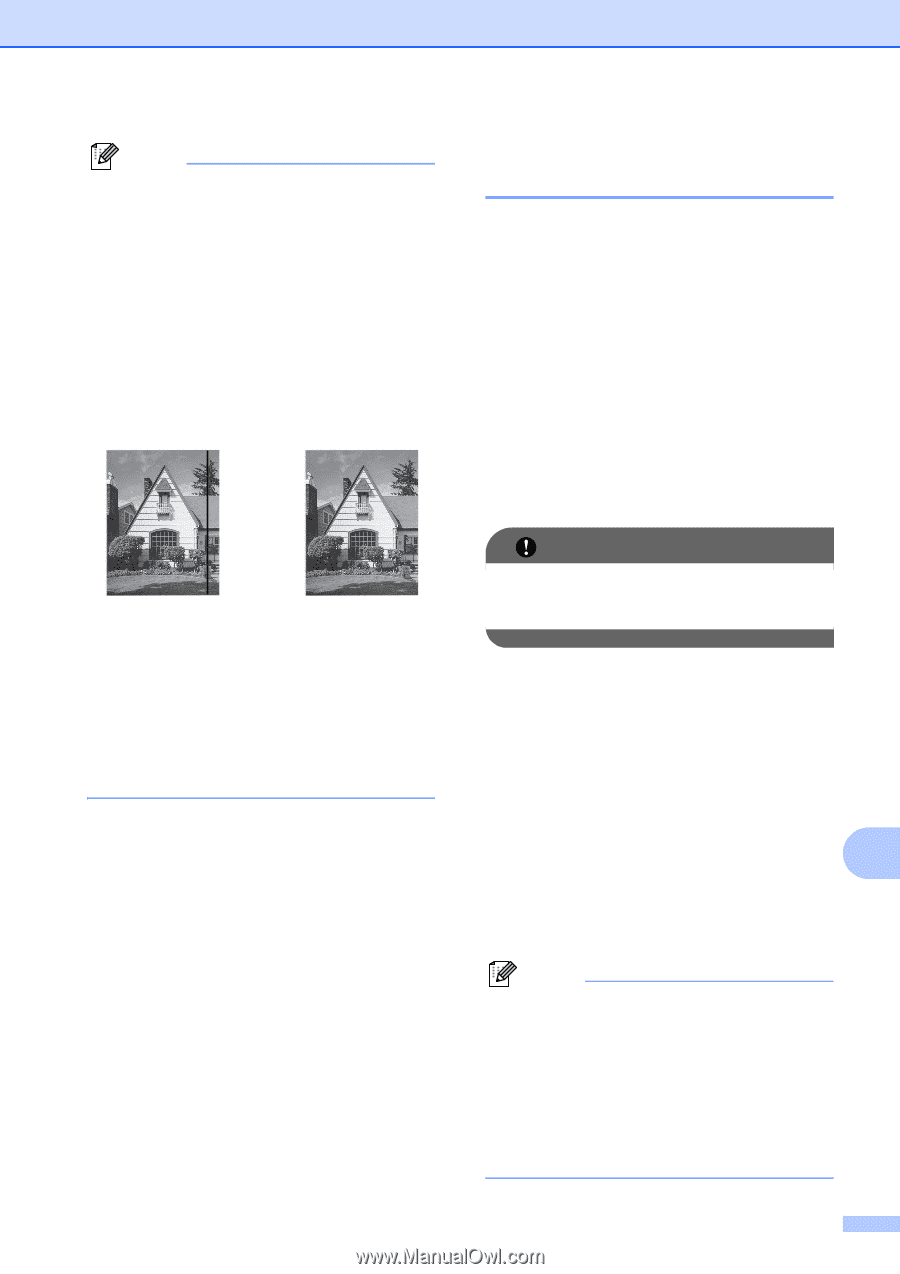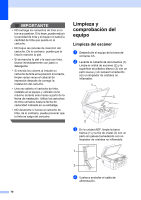Brother International MFC-J6710DW Users Manual - Spanish - Page 85
Limpieza del cabezal de impresión, impresión
 |
UPC - 012502626633
View all Brother International MFC-J6710DW manuals
Add to My Manuals
Save this manual to your list of manuals |
Page 85 highlights
Nota Además de limpiar el cristal de escaneo y la tira de cristal con un limpiador de cristales no inflamable, deslice el dedo sobre el cristal para ver si nota algo en el mismo. Si nota que hay suciedad o restos, limpie de nuevo el cristal concentrándose en esa área. Es posible que tenga que repetir el proceso de limpieza tres o cuatro veces. Para realizar una prueba, haga una copia después de cada intento de limpieza. i Si hay suciedad o corrector líquido en la tira de cristal, en la prueba de impresión aparecerá una línea vertical. La línea desaparecerá si se limpia la tira de cristal. Mantenimiento rutinario Limpieza del cabezal de impresión A Para mantener una buena calidad de impresión, el equipo limpiará automáticamente el cabezal de impresión cuando sea necesario. Puede comenzar el proceso de limpieza de forma manual si hay algún problema de calidad de impresión. Limpie el cabezal de impresión y los cartuchos de tinta si aparecen rayas horizontales en el texto o en los gráficos o texto en blanco en las páginas impresas. Puede limpiar solamente el color negro, tres colores a la vez (amarillo/cian/magenta) o los cuatro colores a la vez. La limpieza de los cabezales de impresión consume una pequeña cantidad de tinta. Las limpiezas demasiado frecuentes consumen tinta innecesariamente. IMPORTANTE NO toque los cabezales de impresión. Si lo hace, podría averiarlos de manera permanente y anular su garantía. a Pulse Menu (Menú). b Pulse a o b para seleccionar Gestión tinta. Pulse OK. c Pulse a o b para seleccionar Limpiando. Pulse OK. d Pulse a o b para seleccionar Negro, Color o Todas. Pulse OK. A El equipo limpiará los cabezales de impresión. Una vez finalizada la limpieza, el equipo volverá automáticamente a la pantalla Preparado. Nota Si limpia el cabezal de impresión al menos cinco veces y la impresión no mejora, pruebe a instalar un nuevo cartucho de sustitución original de la marca Brother para cada color problemático. Pruebe a limpiar de nuevo el cabezal de impresión hasta cinco veces más. Si no ha mejorado la impresión, llame al Servicio de atención al cliente de Brother. (Consulte Números de Brother en la página i). 71